Achtung: Diese Seite ist eine automatisierte (maschinelle) Übersetzung. Im Zweifelsfall beziehen Sie sich bitte auf das englische Originaldokument. Wir entschuldigen uns für etwaige Unannehmlichkeiten.
ECTkeyboard - Die Einstellungen für Fortschrittsbalken und Fensterpositionierung (51-79)
Fortschrittsbalken und Fensterpositionierungseinstellungen
Der Fortschrittsbalken unter den Zellen der Textmatrix soll die Zeichenauswahl erleichtern. Wenn der Benutzer eine Auswahl trifft, füllt sich der Fortschrittsbalken mit einer anderen Farbe (standardmäßig von rechts nach links) und zeigt die verbleibende Zeit vor der Bestätigung oder Stornierung an. Der Fortschrittsbalken ist wie andere Elemente des Programms vollständig anpassbar: Farbe, Größe und Schriftart sowie die Füllrichtung des Balkens können geändert werden.
Die Reihenfolge der Optionen im Einstellungsfeld:
51. Fortschrittsbalken auswählen - Farbe des ungefüllten Balkens (RRGGBB) (alle Modi).
52. Fortschrittsbalken auswählen - Farbe des ausgefüllten Balkens (RRGGBB) (alle Modi).
53. Fortschrittsbalken auswählen - Schriftfarbe beschriften (RRGGBB) (alle Modi).
54. Fortschrittsbalken auswählen - Name der Schriftbezeichnung (alle Modi).
55. Fortschrittsbalken auswählen - Größe der Schriftbezeichnung (alle Modi).
56. Fortschrittsbalken auswählen - Balkenrichtung (0, 1, 2, 3) (alle Modi).
57. Fortschrittsbalken ablehnen - Farbe des ungefüllten Balkens (RRGGBB) (alle Modi).
58. Fortschrittsbalken ablehnen - Farbe des ausgefüllten Balkens (RRGGBB) (alle Modi).
59. Fortschrittsbalken ablehnen - Farbe des ausgefüllten Balkens (RRGGBB) (alle Modi).
60. Fortschrittsbalken ablehnen - Name der Schriftbezeichnung (alle Modi).
61. Fortschrittsbalken ablehnen - Größe der Schriftbezeichnung (alle Modi).
62. Fortschrittsbalken ablehnen - Balkenrichtung (0, 1, 2, 3) (alle Modi).
Die Einstellungen 51 bis 56 sind Fortschrittsleisteneinstellungen, wenn eine Zeile, eine Spalte oder eine Zelle ausgewählt wird. Die Einstellungen 57 bis 62 sind die gleichen, jedoch für die Aufhebung einer Auswahl. Die ungefüllte Balkenfarbe wird durch die Farbtonfüllung des gesamten Fortschrittsbalkens vor der Auswahl des gewünschten Zeichens durch den Benutzer oder erst durch die Farbtonfüllung des inaktiven Bereichs des Fortschrittsbalkens nach der Auswahl bestimmt. Die Farbe des gefüllten Balkens hängt von der Farbe des Füllbalkens während der Auswahl ab.
Um das Verständnis dieser Einstellungen zu vereinfachen, betrachten wir ein Beispiel. Der Benutzer steuert das Programm, indem er für einige Zeit die Augen schließt. Angenommen, die Einstellung für die minimale Haltezeit (37) ist auf einen Wert von 1000 eingestellt, und die maximale Haltezeit (38) ist 1500. Dies bedeutet, dass der Benutzer die gewünschte Zeile oder Spalte und dann ein Zeichen darin auswählt muss die Augen länger als eine Sekunde, aber nicht länger als 1,5 Sekunden geschlossen halten (sonst wird die Auswahl aufgehoben). Nehmen wir an, die Farbe des ungefüllten Balkens ist Silber (# C0C0C0) und die Farbe des gefüllten Balkens - Graugrün (# 008080) und für die Stornierung - Grau (# 808080) und Dunkelblau (# 000080).
Wenn der Benutzer keine Auswahl trifft, ist der Fortschrittsbalken vollständig grau und zeigt den Auswahl-Countdown nicht an (siehe Abb. 39).
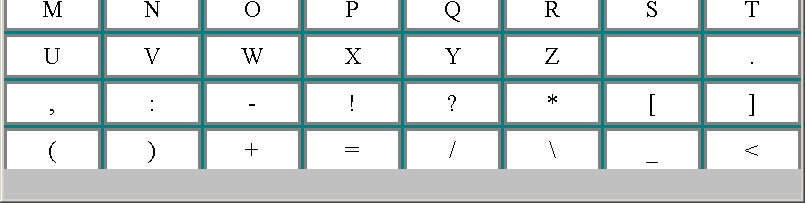 (Abb. 39. Wenn keine Aktion ausgeführt wird, ist die Fortschrittsanzeige inaktiv.)
(Abb. 39. Wenn keine Aktion ausgeführt wird, ist die Fortschrittsanzeige inaktiv.)
Wenn der Benutzer durch Schließen seiner Augen eine Zeile, eine Spalte oder ein Zeichen auswählt, ändert die Fortschrittsleiste ihre Farbe vollständig (im ausgewählten Beispiel wird sie grau-grün) und startet den Countdown. In der Leiste wird die verbleibende Zeit bis zum Abschluss der Auswahl in Millisekunden angezeigt (siehe Abb. 34). In diesem Fall wird der Balkenstreifen von rechts nach links mit der inaktiven Farbe (in diesem Beispiel Silber) gefüllt (siehe Abb. 40).
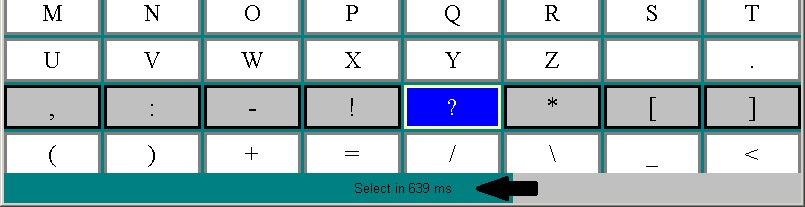 (Abb. 40. Der Fortschrittsbalken wird gefüllt, wenn ein Zeichen ausgewählt wird.)
(Abb. 40. Der Fortschrittsbalken wird gefüllt, wenn ein Zeichen ausgewählt wird.)
Wenn ein Benutzer die Augen länger als die Mindesthaltezeit (1 Sekunde in diesem Beispiel) geschlossen hält, erreicht der Countdown 0 und der Fortschrittsbalken wird vollständig mit inaktiver Farbe gefüllt. Danach beginnt der Countdown für den Abbruch der Benutzeraktionen. Der Fortschrittsbalken wird dunkelblau (ausgewählte aktive Farbe, wenn die Auswahl aufgehoben wird) und wird mit grau gefüllt (ausgewählte inaktive Farbe, wenn die Auswahl aufgehoben wird). Der Fortschrittsbalken zeigt auch die verbleibende Zeit an. Wenn der Benutzer vor Ablauf des Countdowns keine Auswahl trifft (Augen nicht öffnen), wird die Aktion abgebrochen (siehe Abb. 41).
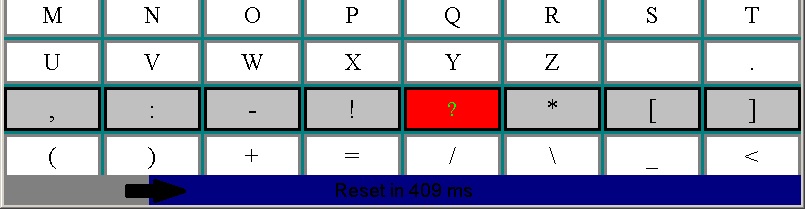 (Abb. 41. Bei längerem Halten ist der Abwahlmodus aktiviert)
(Abb. 41. Bei längerem Halten ist der Abwahlmodus aktiviert)
Die Farbe des Texts über dem Balken Es wird empfohlen, einen Kontrast zur Farbe des aktiven und des inaktiven Balkens herzustellen. Beispielsweise kann es sich um dunklen Text auf der Fortschrittsleiste für dunkle und helle Farben handeln. Der Name der Textschrift, ermöglicht das Einstellen des Schriftstils und der Schriftgröße sowie das Erhöhen und Verringern des Schriftstils (siehe Abb. 42).
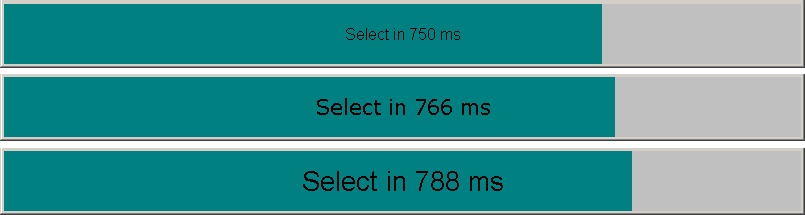 (Abb. 42. Verschiedene Textschriftarten und -größen in der Fortschrittsleiste)
(Abb. 42. Verschiedene Textschriftarten und -größen in der Fortschrittsleiste)
Die Möglichkeit, das Erscheinungsbild des Fortschrittsbalkens im Eingabeauswahl- und -löschmodus separat anzupassen, ermöglicht eine bequeme Verwendung des Programms und die Verwendung verschiedener Farboptionen (z. B. weichere Schattierungen im Auswahlmodus und kontrastreichere Schattierungen mit vergrößerten Schriftarten) im Stornierungsmodus).
Bei der Arbeit mit einem Fortschrittsbalken kann die Füllrichtung für jeden Fall separat eingestellt werden (siehe Abb. 43). Dies kann über die Einstellungen erfolgen BarDirection1 (56) - verantwortlich für die Füllrichtung im Eingabemodus; BarDirection1 (62) - die Richtung des Balkens, in der der Löschmodus ausgefüllt wird. Folgende Werte stehen zur Verfügung:
- 0 - Befüllung von rechts nach links;
- 1 - Befüllen von links nach rechts;
- 2 - Füllen von oben nach unten;
- 3 - Bottom-up-Befüllung.
 (Abb. 43. Verschiedene Füllungen des Fortschrittsbalkens)
(Abb. 43. Verschiedene Füllungen des Fortschrittsbalkens)
63. Fortschrittsbalken - Beschriftungstyp (alle Modi). Wie in den Erläuterungen zu dieser Einstellung gezeigt, verfügt das Programm über drei verschiedene Fortschrittsbalken-Betriebsmodi. Wenn der Variablenwert gleich 0 ist, enthält der Fortschrittsbalken keinen Text. Die Farbfüllung ist der einzige Indikator für die Auswahl. Wenn die Variable gleich 1 ist, zeigt der Fortschrittsbalken die Auswahlverzögerung in Millisekunden an, und wenn der Wert 2 ist, die verbleibende Zeit in Prozent (siehe Abb. 44).
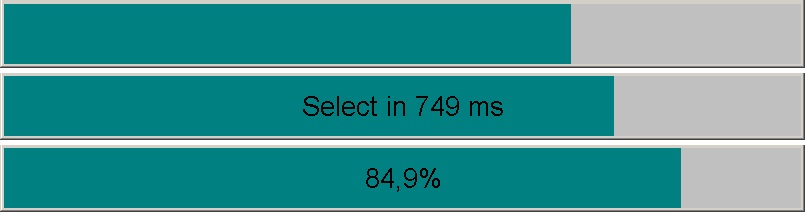 (Abb. 44. Verschiedene Versionen von Fortschrittsbalkentextbenachrichtigungen)
(Abb. 44. Verschiedene Versionen von Fortschrittsbalkentextbenachrichtigungen)
64. Erweiterte Haltezeit (Modi 0, 1, 1B, 2, 2B, 3). Bei der Arbeit mit dem Programm können unterschiedliche Situationen auftreten. Beispielsweise schläft der Patient oder hält die Augen zu lange geschlossen, die Lichtverhältnisse im Raum ändern sich und das Bildunterschriftenprogramm kann nicht feststellen, ob die Augen des Benutzers geöffnet oder geschlossen sind. Bei längerer Beibehaltung der Auswahl steuert das Programm die Zeit.
65. Befehlscode für verlängerte Haltezeit (alle Modi). Falls die Aufbewahrungszeit die in der Einstellung Nr. 64 angegebene Zeit überschreitet, kann ein zusätzlicher Befehl verwendet werden (der beispielsweise eine automatische Kalibrierung der Kamera oder ein externes Audiosignal zum Aufrufen des medizinischen Materials auslöst).
66. Passen Sie die Größe der Schaltflächen an, um das Formular auszufüllen (alle Modi); Diese Variable kann zwei Werte annehmen - 0 und 1. Wenn SetButtonSize gleich 1 ist, wird die automatische Skalierung aller Textfelder der Matrix aktiviert, damit sie in die Grenzen des Fensters passen. Dies ist in Fällen nützlich, in denen eine schnelle Änderung der Größe der Buchstabenmatrix erforderlich ist und die manuelle Auswahl der Breite und Höhe der Zellen überflüssig ist. Die automatische Skalierung ist standardmäßig aktiviert, wenn das Programm zum ersten Mal gestartet wird.
Wenn der Wert von SetButtonSize gleich 0 istDie Größe der Schaltflächen in vertikaler und horizontaler Richtung sowie der Abstand zwischen ihnen und der Breite des Schaltflächenrahmens liegen deutlich innerhalb der definierten Werte (siehe Abb. 45).
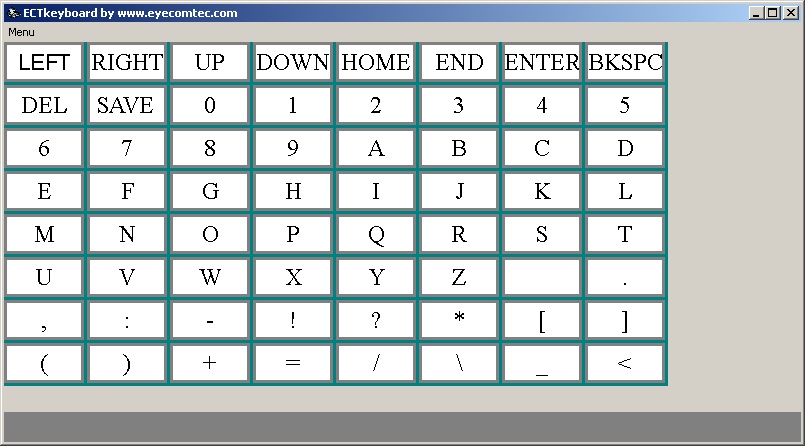 (Abb. 45. Textmatrix mit deaktivierter automatischer Skalierung)
(Abb. 45. Textmatrix mit deaktivierter automatischer Skalierung)
67. Höhe des Fortschrittsbalkens (alle Modi). Eine andere Einstellung des Fortschrittsbalkens, die geändert werden kann, ist die Höhe in Pixel. Die Höhe des Fortschrittsbalkens sollte erhöht werden, wenn er von unten nach oben oder von oben nach unten gefüllt werden soll und wenn die Auflösung des Monitors dies zulässt oder wenn der Patient einen großen Text zur Anzeige im Fortschrittsbalken benötigt (siehe Abb 46). Umgekehrt wird für Monitore mit niedriger Auflösung oder kleine Programmfenster empfohlen, die Höhe des Fortschrittsbalkens zu verringern. In diesem Fall kann die Textschrift auf dem Fortschrittsbalken verkleinert oder sogar deaktiviert werden (siehe Abb. 47).
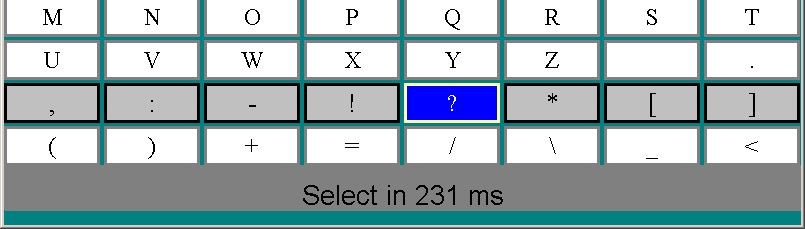 (Abb. 46. Programmfenster mit vergrößertem Fortschrittsbalken und vertikaler Füllfarbe)
(Abb. 46. Programmfenster mit vergrößertem Fortschrittsbalken und vertikaler Füllfarbe)
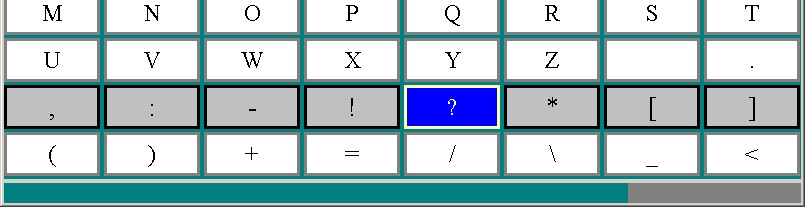 (Abb. 47. Programmfenster mit reduzierter Fortschrittsanzeige und horizontaler Füllfarbe)
(Abb. 47. Programmfenster mit reduzierter Fortschrittsanzeige und horizontaler Füllfarbe)
Die Position und Größe der Fenster kann auch im Einstellungsfeld geändert werden. Für das Hauptformular und das Ausgabeformular sind 4 Parameter individuell einzustellen: die Breite und die Höhe in Pixel, der Rand in Pixel vertikal und horizontal von der oberen linken Ecke des Bildschirms.
Die Reihenfolge der Optionen im Einstellungsfeld:
68. Hauptformular - Positionierung am linken Rand (alle Modi).
69. Hauptformular - Positionierung des oberen Rands (alle Modi).
70. Hauptform - Breite (alle Modi).
71. Hauptform - Höhe (alle Modi).
72. Ausgabe-Formular - Positionierung am linken Rand (alle Modi).
73. Ausgabeformular - Positionierung des oberen Rands (alle Modi).
74. Ausgabeform - Breite (alle Modi).
75. Ausgabeform - Höhe (alle Modi).
Das Arbeiten im Koordinatenmodus durch Halten des Cursors unterscheidet sich von anderen Betriebsmodi des Programms. Im Koordinatenmodus wird die Halteoperation mit den Cursortasten ausgeführt, wobei bei jedem Drücken der Taste der Spezialzeiger in die gewünschte Richtung bewegt wird - nach rechts, links, oben oder unten (siehe Abb. 48).
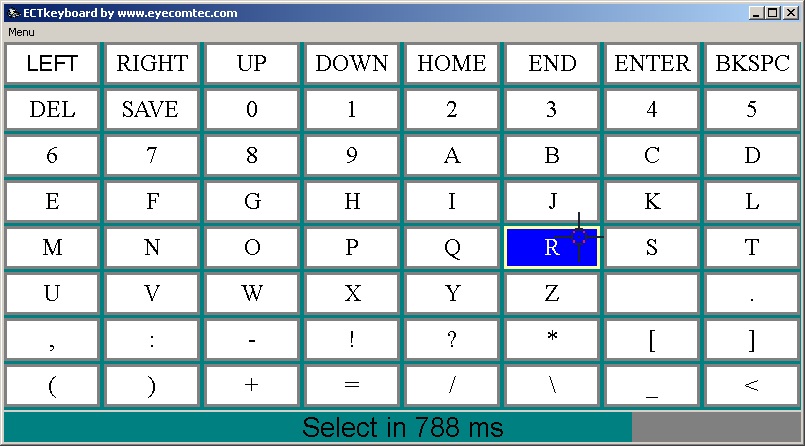 (Abb. 48. Verwenden des Koordinatenmodus mit gedrückter Maustaste)
(Abb. 48. Verwenden des Koordinatenmodus mit gedrückter Maustaste)
Die Größe der Zeigerverschiebung in vertikaler und horizontaler Richtung kann separat geändert werden. Je größer die Verschiebung ist, desto schneller bewegt sich der Zeiger von einer Zelle zur nächsten. Je niedriger die Verschiebung ist, desto genauer ist das Programm.
76. Größe der Zeilenverschiebung in Pixel (vertikaler Schritt) (Modus 4).
77. Größe der Spaltenverschiebung in Pixel (horizontaler Schritt) (Modus 4).
78. Deaktivieren Sie den Cursor an leeren Randzellen (Modus 4). Mit dieser Option können Sie die Grenzen der äußeren Textfelder der Matrix festlegen und verhindern, dass sich der Cursor außerhalb der Matrix bewegt. Der Wert 0 entspricht dem sichtbaren Bereich der Matrix. Wenn der Wert FieldEmptyBorderCells erhöht wird, kann der Cursor außerhalb der festgelegten Tastaturgrenzen bewegt werden. Diese Funktion ist nützlich für große Zeiger oder mit unregelmäßiger Form. Wenn der FieldEmptyBorderCells-Wert negativ ist, wird die unsichtbare äußere Tastaturbegrenzung um diesen Wert verringert, wodurch verhindert wird, dass sich die Mitte des Zeigers über die definierten Grenzen hinaus bewegt.
79. Feldtrennzeichen.
Automatische Einstellungen beim Start (80-81)
Beim Start kann das Programm automatisch den benutzerdefinierten Auswahlmodus aktivieren oder bei Bedarf die Rahmen der Hauptform des Programms ausblenden.
80. Aktueller Auswahlmodus. Mit dieser Einstellung können Sie ECTkeyboard starten und automatisch den Auswahlmodus auswählen, der vor dem vorherigen Schließen des Programms verwendet wurde. Auf diese Weise müssen Sie den Modus für die Verwendung der Hauptmenübefehle oder Tastaturkürzel bei jedem Start nicht mehr auswählen.
81. Formularrahmen anzeigen. In diesem Einstellungsfeld können Sie ECTkeyboard mit ausgeblendeten oder angezeigten Frames und der Kopfzeile des Hauptfensters ausführen - je nachdem, ob diese in der vorherigen Sitzung ausgeblendet oder angezeigt wurden. Somit ist es einmal ausreichend, einmal das Erscheinungsbild des Programmfensters anzupassen, und es wird bei der nächsten Sitzung wiederhergestellt.
82. Datei, in der die aktuelle Arbeit gespeichert wird. Wenn ein Benutzer das Programm schließt, aber unvollendeten Text hat, werden die Daten automatisch in eine Datei gespeichert und beim nächsten Start von ETCkeyboard geladen. Mit dieser Einstellung kann der Benutzer die Datei unter einem benutzerdefinierten Namen speichern.
83. Zeitintervall für automatische Speicherung. Mit dieser Einstellung kann der Benutzer die Zeit zwischen den einzelnen automatischen Speichern in Sekunden ändern. Beim Speichern erstellt das Programm eine mit einem Zeitstempel versehene Datei und erstellt jedes Mal eine neue Datei, wenn das Programm automatisch speichert.
84. Aktive Sprachdatei. Mit dieser Einstellung kann der Benutzer die Sprache auswählen und ändern, in der das Programm ausgeführt wird. Dies kann folgendermaßen geschehen:
ECTkeyboard → Menü → Lokalisierung → Sprachdatei einstellenFühren Sie die folgenden Schritte aus, um zur Standardsprache Englisch zurückzukehren:
ECTkeyboard → Menü → Lokalisierung → Auf Standard zurücksetzen
85. Fortschrittsbalken Sound auswählen. Mit dieser Einstellung kann der Benutzer zusätzlich zum Fortschrittsbalken eine akustische Benachrichtigung auswählen, die beim Bestätigen einer Zeichenauswahl abgespielt werden soll.
86. Fortschrittsbalken lehnt Ton ab. Mit dieser Einstellung kann der Benutzer zusätzlich zum Fortschrittsbalken eine akustische Benachrichtigung auswählen, die abgespielt werden soll, wenn eine Zeichenauswahl abgelehnt wird.
86. Progress bar reject sound. This setting allows the user to select a sound notification to be played when rejecting a character selection, in addition to the progress bar.